
Tartalomjegyzék:
- Szerző John Day [email protected].
- Public 2024-01-30 09:43.
- Utoljára módosítva 2025-01-23 14:48.

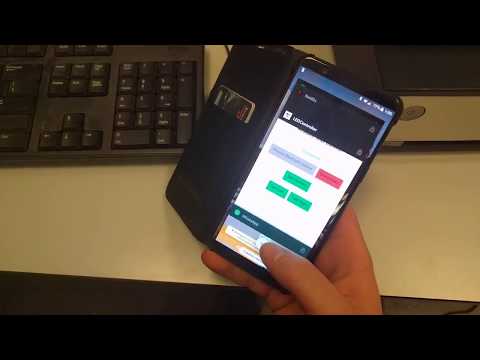

Ebben a projektben megmutatjuk, hogyan teheti szórakoztatóbbá és hasznosabbá postafiókját. Ezzel a postafiókkal, ha levél van az e -mailben, egy szép fény jelenik meg, amely azt jelzi, hogy van -e levele, és ezt a postafiókot Bluetooth segítségével vezérelheti, hogy automatikusan eldobja vagy megtartsa leveleit a telefonjával.
Arduino -t és néhány mellékletet használtunk az elkészítéséhez, és megmutatjuk, hogyan készítheti el ezt magának.
1. lépés: Mire van szüksége?



A postafiók elkészítéséhez számos objektumra lesz szüksége.
- egy laza levélszemét (ezeket valószínűleg egy takarékos boltban vásárolhatja meg)
- néhány fa (a doboz elkészítéséhez MDF -t használtunk)
- 2 arduino UNO
- LDR (és 220 ellenállás)
- Adafruit Neopixel ledring (a 16 ledes gyűrűt használtuk)
- 2 szervó
- 1 HC-06 slave bluetooth modul
és néhány vezetéket, amellyel mindent csatlakoztathat az arduino -hoz, sok faipari szerszámot, például fúrót, csiszolópapírt, szalagot, fűrészt, kirakós fűrészt és néhány kalapácsot és szöget.
2. lépés: A doboz elkészítése



Tehát most, hogy megvannak az eszközei és felszerelései, kezdhetjük egy ésszerű méretű doboz elkészítésével. A doboz minimális mérete kétszerese a levélszélességének, és háromszorosa a levélnyílás magasságának (de akkora lehet, amennyit csak akar). a doboz elkészítésekor ügyeljen arra, hogy lyukat vágjon a levélnyílás helyére, és legyen hely lyukak készítésére és darabok kivágására.
ha elkészítette a dobozát, itt az ideje, hogy megmérje, és helyezze az egyik szervomotort közvetlenül a levélnyílás alá, a másik szervót pedig ugyanott a másik oldalon (még ne rögzítse a fához!). Ha ezek a megfelelő helyen vannak, akkor talál egy könnyű és sima fadarabot, amelyet a szervók közé tehet, és győződjön meg arról, hogy minden irányban 50 fokos fordulatot tehet, ez lesz a felület, ahová a levél érkezik. először lyukat kell fúrni a fába, ahol a levél lesz (valószínűleg a közepén), és a lyukat akkoravá kell tenni, mint az LDR, utána tolja át az LDR -t a lyukon, amíg a teteje ugyanazon a szinten van mint a fa, majd ragasztja le az alsó oldalát, hogy rögzítve legyen. Most csatlakoztassa ezt a fadarabot a szervóhoz, és óvatosan rögzítse a helyére. Végül lyukakat fúr a fába, ahol a NeoPixel gyűrűt szeretné elhelyezni. ehhez a folyamathoz gondosan és pontosan kell fúrnia a lyukakat a megfelelő helyeken. ha elégedett, és a lyukak a megfelelő helyen vannak, ragaszthatja a NeoPixel gyűrűt a hátoldalára, és elkezdhetjük a kódolást.
3. lépés: Az Arduino kódolása
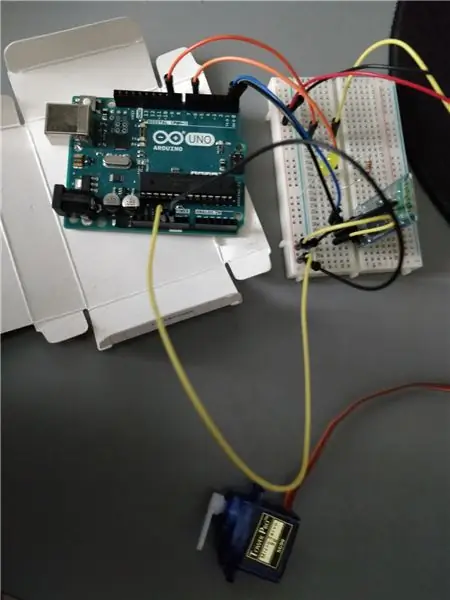


így a kezdéshez kódolnunk kell az arduino -t, amely ellenőrizni fogja, hogy van -e levél. Ez az arduino csatlakozik az LDR -hez (220 ellenállással) és a NeoPixel gyűrűhöz. ennek az arduino -nak a kódját hívják Code for Ring -nek. Ezután el kell vennie a második arduino -t, és csatlakoztatnia kell a szervót és a bluetooth modult. Ennek az arduino -nak a kódját hívják Code for Phone -nak, mert azt is össze kell kapcsolnunk a telefonjával. Ehhez egy egyszerű alkalmazáskészítő webhelyet használtunk, MIT App Inventor néven. Ezzel a programmal készítettünk egy egyszerű felületet, amellyel csatlakozhat a bluetooth -hoz, és módosíthatja az értékeket az arduino soros monitorán. Az arduino ezután beolvassa a soros monitorból, és ellenőrzi, hogy az érték 1 2 vagy 3, és ha igen, akkor olyasmit is tehet, mint a szervó vezérlése.
4. lépés: Fejezze be



Ha mindent rendben megcsinált, és az összes arduino -csatlakozót anélkül csatlakoztatta, hogy vezetékeket rövidre zárna, akkor tesztelheti gyönyörű alkotását. Csatlakoztassa mindkét arduino -t a számítógépéhez (vagy használjon valamilyen powerbankot vagy akkumulátort), és nézze meg munkáját. tegyen egy levelet az LDR -re, és a gyűrű ragyogni fog, csatlakoztassa az alkalmazást az arduino -hoz Bluetooth -on keresztül, és forgassa el a lemezt, hogy eldobja leveleit, vagy tartsa meg leveleit. Még papír aprítógépet is használtunk a nem kívánt levelek megsemmisítésére.
Ennyi volt! menj, és készítsd el saját szép leveleidet a jövő rendszeréről!
Ajánlott:
Weboldal által vezérelt karácsonyfa (bárki irányíthatja): 19 lépés (képekkel)

Weboldal által vezérelt karácsonyfa (bárki irányíthatja): Tudni szeretné, hogyan néz ki egy webhely által vezérelt karácsonyfa? Itt van a videó, amely bemutatja a karácsonyfám projektjét. Az élő közvetítés mára véget ért, de készítettem egy videót, rögzítve a történteket: Idén, Decembe közepén
Építse fel az internet által vezérelt videó-streaming robotot az Arduino és a Raspberry Pi segítségével: 15 lépés (képekkel)

Építsd meg interneten vezérelt videó-streaming robotodat Arduino és Raspberry Pi segítségével: @RedPhantom vagyok (más néven LiquidCrystalDisplay / Itay), egy 14 éves izraeli diák, aki a Max Shein Junior High School for Advanced Science and Mathematics-ban tanul. Ezt a projektet azért készítem, hogy mindenki tanuljon és ossza meg! Lehet, hogy van
Arduino által vezérelt modell lift: 7 lépés (képekkel)

Arduino által vezérelt modellfelvonó: Ebben az utasításban megmutatom, hogyan építettem egy kétszintű játékfelvonót, működő tolóajtókkal és igény szerint fel-le mozgó kocsival. A lift szíve egy Arduino Uno (vagy ebben az esetben egy Adafruit metró), az Adafruit Moto
Arduino által működtetett, érzékelővel vezérelt elhalványuló LED -fénycsíkok: 6 lépés (képekkel)

Arduino által működtetett, érzékelővel vezérelt fakuló LED -fénycsíkok: Nemrég frissítettem a konyhámat, és tudtam, hogy a világítás „felemeli” a szekrények megjelenését. Az „igazi kéznélküli” lehetőséget választottam, így van egy rés a munkafelület alatt, valamint egy rúgódeszka, a szekrény alatt és a rendelkezésre álló szekrények tetején, és
Arduino által vezérelt platformozó játék joystick-mal és IR-vevővel: 3 lépés (képekkel)

Arduino által vezérelt platformozójáték joystick-szal és IR-vevővel: Ma egy Arduino mikrokontrollert fogunk használni egy egyszerű C#alapú platformerjáték vezérléséhez. Az Arduino -t használom a joystick modulból történő bevitelhez, és elküldöm a bemenetet a C# alkalmazásnak, amely soros c -n keresztül hallgatja és dekódolja a bemenetet
